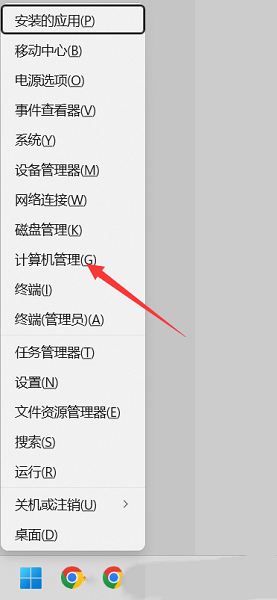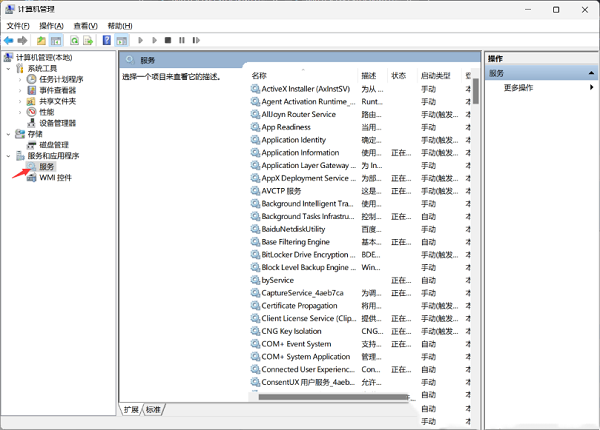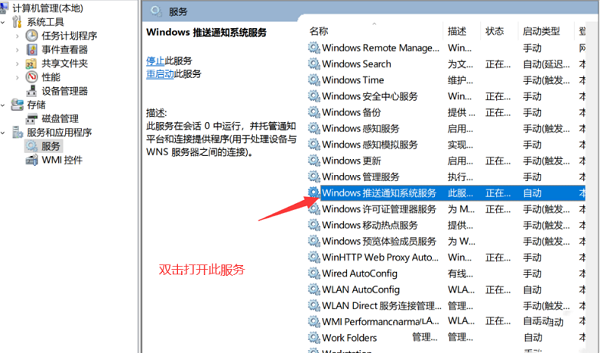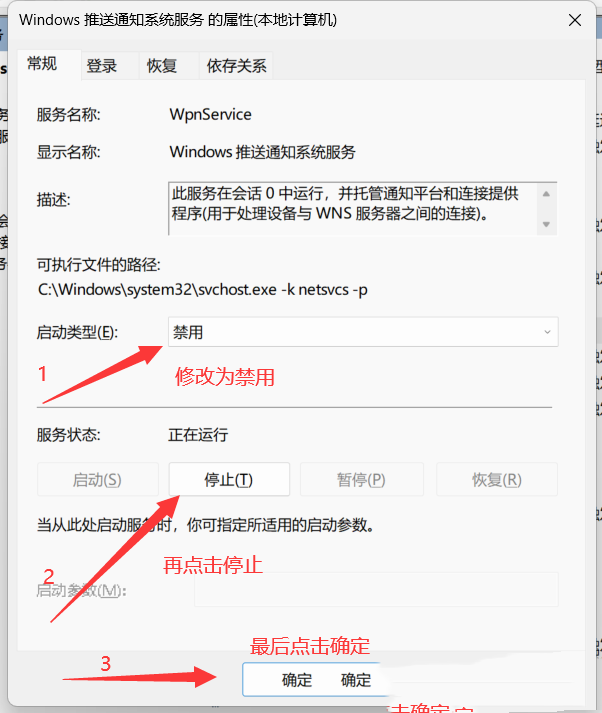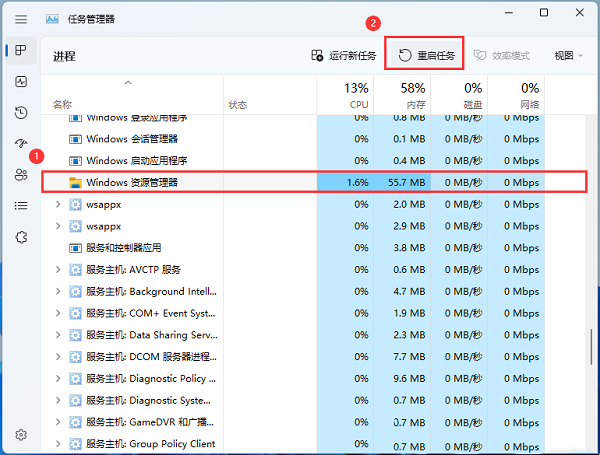win11双击文件夹打不开怎么办?
大家好,今天我们要讲的是win11系统的一个小问题。你们知道吗,有时候我们在电脑上双击打开文件或者软件的时候,会出现打不开的情况。这是因为我们的系统设置出了点问题,但是别担心,我们有办法解决这个问题。接下来,我就会教大家如何修复这个问题,让你们的电脑恢复正常。
解决方法如下:
1、右击左下角任务栏中的“开始”,选择选项列表中的“计算机管理”。
2、进入到新的界面后,点击左侧栏“服务和应用程序”中的“服务”。
3、随后找到右侧中的“Windows 推送通知系统服务”双击打开。
4、在打开的窗口中,将“启动类型”设置为“禁用”,随后点击“服务状态”中的“停止”,并点击确定保存。
5、然后按下“Ctrl + Alt + Del”快捷键,点击“任务管理器”。
6、在任务管理器窗口中,选中“Windows 资源管理器”,最后点击右上角的“重启任务”即可。
相关文章
- win11个人账户登录不上去怎么办?win11个人账户登录不上去问题解析
- win11插上鼠标没反应怎么办?win11插上鼠标没反应详解
- 微软 Win11 Beta 预览版 Build 22635.3139 发布:修复并提升按钮
- Win11麦克风插上没反应怎么办?Win11麦克风插上没反应问题解析
- win11自动锁屏怎么关?win11自动锁屏关闭方法
- Win11更新提示安装错误0x8007371b怎么办?
- win11账号如何修改为默认头像?win11账号头像恢复默认方法
- win11驱动器无效怎么办?win11驱动器无法使用解决方法
- win11音量图标点不动怎么办?win11音量图标点击没反应问题解析
- Win11更新后共享看不到别人的电脑怎么办?
- win11电脑显示本地时间与服务器时间不一致怎么办?
- Win11右下角弹出英特尔无线bluetooth的解决教程
- win11打开此电脑闪退怎么回事?win11打开此电脑闪退问题解析
- win11如何手动调整时间日期?win11手动调整时间日期教程
- win11画图橡皮擦放大缩小是哪个键?win11画图橡皮擦怎么调大小方法
- Win11本地磁盘图标怎么显示?Win11本地磁盘图标显示方法
系统下载排行榜71011xp
番茄花园Win7 64位推荐旗舰版 V2021.05
2深度技术Win7 64位豪华旗舰版 V2021.07
3番茄花园Win7 64位旗舰激活版 V2021.07
4带USB3.0驱动Win7镜像 V2021
5系统之家 Ghost Win7 64位 旗舰激活版 V2021.11
6萝卜家园Win7 64位旗舰纯净版 V2021.08
7技术员联盟Win7 64位旗舰激活版 V2021.09
8雨林木风Win7 SP1 64位旗舰版 V2021.05
9萝卜家园Ghost Win7 64位极速装机版 V2021.04
10技术员联盟Win7 64位完美装机版 V2021.04
深度技术Win10 64位优化专业版 V2021.06
2深度技术Win10系统 最新精简版 V2021.09
3Win10超级精简版 V2021
4Win10完整版原版镜像 V2021
5风林火山Win10 21H1 64位专业版 V2021.06
6技术员联盟Ghost Win10 64位正式版 V2021.10
7深度技术 Ghost Win10 64位 专业稳定版 V2021.11
8技术员联盟Win10 64位永久激活版镜像 V2021.07
9系统之家 Ghost Win10 64位 永久激活版 V2021.11
10Win10 Istc 精简版 V2021
系统之家 Ghost Win11 64位 官方正式版 V2021.11
2Win11PE网络纯净版 V2021
3系统之家Ghost Win11 64位专业版 V2021.10
4Win11专业版原版镜像ISO V2021
5Win11官网纯净版 V2021.10
6番茄花园Win11系统64位 V2021.09 极速专业版
7Win11 RTM版镜像 V2021
8Win11官方中文正式版 V2021
9Win11 22494.1000预览版 V2021.11
10Win11 PE镜像 V2021
深度技术Windows XP SP3 稳定专业版 V2021.08
2雨林木风Ghost XP Sp3纯净版 V2021.08
3萝卜家园WindowsXP Sp3专业版 V2021.06
4雨林木风WindowsXP Sp3专业版 V2021.06
5技术员联盟Windows XP SP3极速专业版 V2021.07
6风林火山Ghost XP Sp3纯净版 V2021.08
7萝卜家园 Windows Sp3 XP 经典版 V2021.04
8番茄花园WindowsXP Sp3专业版 V2021.05
9电脑公司WindowsXP Sp3专业版 V2021.05
10番茄花园 GHOST XP SP3 纯净专业版 V2021.03
热门教程 更多+
Win10系统电脑怎么开启AREO特效?Win10系统电脑打开areo特效教程
2雷神911如何重装Win10系统?雷神911如何重装Win10系统的教程
3Win7专业版和win7旗舰版有什么区别?
4Win10待机蓝屏代码machine怎么解决?
5Win10 10秒开机要怎么设置?Win10 10秒开机设置方法分享
6Win10专业版系统任务栏无反应?win10任务栏假死修复方法
7Win10电脑内存不够怎么解决?电脑内存不够的解决方法
8Win11无法安装软件怎么办?Win11无法安装软件解决办法
9Windows10系统提示ctfmon.exe成功未知硬盘错误怎么解决?
10Win7如何使用自带的备份功能?
装机必备 更多+
重装教程 更多+
电脑教程专题 更多+